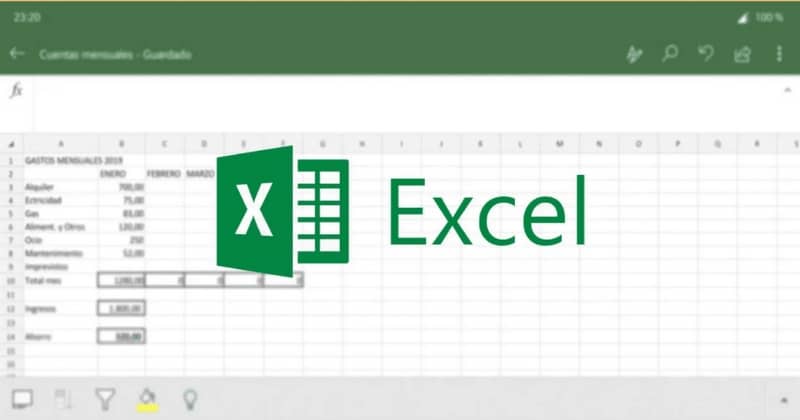
Sem dúvida, é muito importante aprender a utilizar o Microsoft Office, pois oferece programas como o Excel que permite realizar centenas de atividades. Isso inclui a função de use macro para salvar uma pasta de trabalho sem perguntar.
Macro vem da palavra macro. Pois através dele, as ordens que os dados do usuário podem ser salvos para que possam ser executados posteriormente, basta programá-lo. É importante notar que Macro é usado para eliminar o aviso que aparece sempre que você deseja salvar uma planilha do Excel.
Assim, ao ativar a função, você poderá salvar automaticamente o trabalho realizado sem ter que exibir a caixa de diálogo. A macro tem a função de ajudar a automatizar as tarefas das planilhas.
Com Macro você pode salvar os livros sem pedir
As etapas para fazer com que a pasta de trabalho do Excel salve automaticamente sem a necessidade do programa perguntar se você deseja ou não salvar o arquivo serão explicadas a seguir. Primeiramente deve-se abrir o Excel e quando eles estiverem na planilha, clique em Salve o arquivo no canto superior esquerdo da janela.
Então você pode escolha o caminho da localização para guardar trabalho, então você pode selecionar o local que deseja, neste caso, você pode selecionar área de trabalho. No nome do arquivo, o nome do trabalho é adicionado e no tipo, deve ser habilitar opção para Macros e finalmente é salvo.
Uma vez localizado novamente na planilha, clique na guia “programador” encontrada no menu superior. Ao entrar, clique na opção “Visual básico” que fica do lado esquerdo do menu, uma nova janela é aberta onde você deve escolher «Este Livro de Trabalho».
Ao selecionar a opção, duas opções serão exibidas na planilha branca que pode ser vista. Portanto, na primeira opção, você deve clicar em “Livro de exercícios” e na segunda opção ao lado dele, escolha “BeforeClose”.
Da mesma forma, ao clicar nas duas opções da lista, uma escrita é automaticamente exibida na parte inferior da folha branca. Em seguida você deve apague a escrita que é exibido abaixo da linha divisória e, em seguida, sobre a palavra “End Sub”, a macro deve ser executada.
Antes de fechar a macro do Excel, salve a pasta de trabalho
Então você deve entrar “ThisWorkbook.Close SaveChanges: = True” em seguida, clique em salvar e você pode fechar a guia. Então você pode notar a planilha ou pasta de trabalho do Excel normalmente, para que possa começar a trabalhar sem nenhum problema.

Ele pode estar localizado na célula que você deseja insira os dadosAo finalizar você pode clicar no “X” para fechar o programa. Nesse momento, você notará que a área de trabalho fica em branco, o arquivo desaparece.
Mais tarde, você deve clicar no “X” novamente para feche o programa, que fecha sem qualquer inconveniente e sem mostrar a caixa de diálogo com o aviso se deseja fechar. Em seguida, você pode localizar o trabalho no caminho descrito acima, se você optou por salvá-lo na área de trabalho, o livro será encontrado lá.
Desta maneira O Excel salva automaticamente as alterações que foram aplicados na pasta de trabalho, também deve ser observado que o processo macro será eficaz para todas as planilhas no Excel. Você também pode executar uma macro automaticamente ao abrir uma pasta de trabalho do Excel.
Da mesma forma, você pode trabalhar na planilha 2 e na planilha 3 e fechar o programa, pois ao abri-lo novamente o trabalho permanecerá o mesmo.
Tudo é salvo automaticamente para que você possa trabalhar sem se preocupar em perder o emprego e você evitará ver o próximo aviso: Você deseja salvar as alterações feitas em (nome do trabalho)? …
Resumindo, ter esta ferramenta é uma boa opção para fechar o programa facilmente sem exibir o aviso de salvamento. Portanto, você pode ter certeza de que o salvamento automático se funcionou, além disso, Macro funciona com toda a pasta de trabalho do Excel.